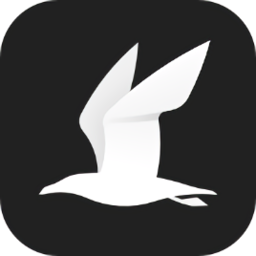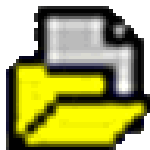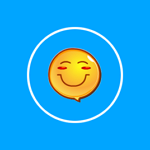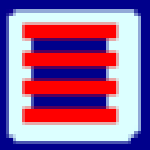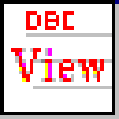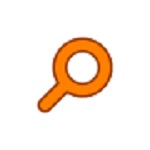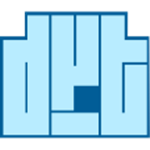everything下载 v1.4.1.925 官方版绿色版
免费软件- 软件大小:1.5M
- 软件语言:简体中文
- 更新时间: 2021-12-24
- 软件类型:国产软件
- 运行环境:win系统
- 软件等级 :
大雀下载地址
- 介绍说明
- 下载地址
- 相关推荐
everything是一款体积小巧、简单易用、速度极快的文件搜索工具,everything基于文件名称搜索,可以瞬间建立索引,在几秒钟之内呈现搜索结果,帮助用户快速找出电脑中软件、MP3、照片、游戏、文档、电子书等文件,大大提高工作学习效率。

Everthing 正是当之无愧的最强文件搜索神器!!它可以在闪电般的瞬间从海量的硬盘中找到你需要的文件!速度快到绝对让你难以置信!首次接触到 Everything 可真让我惊讶和兴奋了许久!!而且它还是一款完全免费的软件,界面简洁高效,体积很小巧,但功能却非常丰富!Everything 文件搜索工具最大的优点是近乎变态的速度。其速度不是快,是快到离谱;用户不是满意,而是震惊。你甚至会愤怒,它凭什么这么快?!
在最近的版本中,Everything增加了一个名为“文件列表”的新功能,你可以将一些完整的文件路径保存成一个文件列表供搜索之用。譬如你可以将U盘、移动硬盘连接上之后,将其内的所有文件保存成一个“文件列表”文件(.efu格式),然后在Everything的设置->索引->文件列表里面添加这个文件列表让Everything加载它。这样操作之后,即便平时没有连接该移动硬盘,一样可以搜索到它里面的文件!
2、Everything强大的搜索功能(支持正则表达式):
你只要在Everything的搜索框中输入你想要找的文件名,你会发现在你输入的短短的瞬间,你还没来得及按回车键,搜索结果已经呈现在你的面前了!!Everything完美支持中文搜索,对于技术比较牛皮的人,还可以使用强悍的正则表达式来搜索特定的文件呢。具体的教程,可以看官方网站的Everything如何使用正则表达式FAQ部分。
3、HTTP和FTP文件共享功能:
还记得HTTPFileServer和StarFTPServer吗?他们能方便地把你的机器架设成HTTP/FTP服务器以方便共享文件给别人。然而,我们的Everything也内置了HTTP、ETP/FTP服务器的功能,你可以将你的硬盘变成一个网站或FTP,方便别人下载你的文件!而且,HTTP的分享同样拥有一个方便强大的搜索功能呢!

4、搜索速度快得让你震惊!极为优秀的免费文件搜索工具Everything中文绿色版下载(不到1MB)
通过浏览器访问Everything架设的HTTP服务器,可以浏览我硬盘内的文件

5、Everything还能快速搜索到我想找的周杰伦的MP3呢!真方便!
使用时只要点击菜单“工具”-“HTTP服务器”或“ETP/FTP服务器”后,就可以启动服务了。HTTP的服务,在浏览器访问http://本机ip:端口号即可进行访问。FTP的服务则需要FTP客户端来访问了。你还可以在“工具”-“选项”-“HTTP”或“FTP”中设置端口号和访问密码等。反正有了Everything,你就可以在局域网内随心所欲地分享文件了!当然,如果你的机器有外网的IP(如电信的ADSL),还能让Internet上的任何人访问你硬盘里的文件呢!不得不说,这是一个非常非常棒的应用!


2、同意安装协议

3、选择安装位置

4、这里新手用户就默认好了

5、这里的选项自行选择,字面意思应该都很清楚

6、安装完成

2、安装好everything中文版后我们可以看到很简单的软件界面,别小看他,功能很好用。

3、我们在搜索框输入自己想要查找的内容,几乎我们刚输入完搜索内容就出现了结果,快到无想象。

4、如果我们经常搜索同一个内容,那么我们还可以在everything中文版中点击书签,选择添加到书签,下次就可以直接点击书签搜索,从而提高工作效率了。

5、怎么能让everything中文版使用起来更加方便呢,比如不想让它的图标出现在系统托盘中,又想快速的调出使用,我们点击工具-选项。

6、在Everything选项中我们勾选后台运行,取消显示托盘图标。

7、那么我们怎么快速调出everything呢?在左侧选择快捷键,然后在右侧根据自己习惯来设置快捷键就好了。这样我们平时关闭everything,保持电脑界面清爽,等使用的时候按快捷键就可以使用了。

添加书签
每次搜索都需要在搜索框中输入内容,这样对于经常搜索的内容非常麻烦。
我们可以将经常搜索的内容添加到书签,提高工作效率。
点击Everything菜单栏的书签,选择添加到书签,下次就可以直接点击书签搜索。

2、集成到资源管理器右键菜单
在Everything菜单来中选择"工具"-》"选项",在"选项"界面中左侧点击"常规“,在右侧勾选"集成到资源管理器右键菜单"。
设置之后,在任何一个文件夹或者本地磁盘上点右键,在右键菜单中都会出现”搜索Everything“的选项。
点击“搜索Everything"打开”Everything“搜索的时候默认会添加路径信息如"C:\"



3、设置显示Everything快捷键
使用快捷键快速打开Everything可以提高我们的工作效率。
在Everything菜单来中选择"工具"-》"选项",在"选项"界面中,点击左侧的“快捷键”项,看到“显示窗口快捷键”。点击后面的输入框,然后键盘上输入要设置的快捷键比如alt+e,最后点击“应用”这就设置好了。
这样我们平时Everything在后台运行,不影响正常使用电脑。
需要搜索的时候直接使用快捷将即可立即显示Everything界面。

修正在列表视图图标的垂直间距问题
修正安装程序中本地化小的布局问题
修正防止安装服务后重建索引的问题
EverythingV1.3.4.669b 更新日志:
修正在列表视图图标的垂直间距问题
修正安装程序中本地化小的布局问题
修正防止安装服务后重建索引的问题
Everything1.3.2.645b
固定阅读扩展文件信息时崩溃
固定的问题发送HTTP文件。
Everything1.3.2.644b
修复崩溃时,该索引包含复制的文件夹
版本1.3.1.636b
添加%APPDATA%选项
添加Everything服务选项
添加搜索历史记录选项
添加一些选项,取消锁定查询后一秒
添加上下文菜单中自定义
工具提示隐藏的项目
增加的选择不压缩数据库
修正从右到左的文本渲染问题
修正问扩大过滤器搜索题
修正解析宏问题
选择按大小排序
修复一个数据库事件问题
修正了一个问题通配符排除过滤器
改进的数据库锁机制

【基本介绍】
每个人的电脑都保存着大量的软件、MP3、照片、游戏、文档、电子书等文件。如果没有很好的使用习惯和管理方法,时间一长东西就容易乱起来了,可能你将需要花大半天的时间才找到一个文档,急用时可谓相当尴尬呢。然而,Windows自带的搜索功能实在是太慢了,我们需要更快的工具来提高工作效率!Everthing 正是当之无愧的最强文件搜索神器!!它可以在闪电般的瞬间从海量的硬盘中找到你需要的文件!速度快到绝对让你难以置信!首次接触到 Everything 可真让我惊讶和兴奋了许久!!而且它还是一款完全免费的软件,界面简洁高效,体积很小巧,但功能却非常丰富!Everything 文件搜索工具最大的优点是近乎变态的速度。其速度不是快,是快到离谱;用户不是满意,而是震惊。你甚至会愤怒,它凭什么这么快?!
【软件功能】
1、文件列表功能-不接线的情况下查找移动硬盘/U盘上的文件:在最近的版本中,Everything增加了一个名为“文件列表”的新功能,你可以将一些完整的文件路径保存成一个文件列表供搜索之用。譬如你可以将U盘、移动硬盘连接上之后,将其内的所有文件保存成一个“文件列表”文件(.efu格式),然后在Everything的设置->索引->文件列表里面添加这个文件列表让Everything加载它。这样操作之后,即便平时没有连接该移动硬盘,一样可以搜索到它里面的文件!
2、Everything强大的搜索功能(支持正则表达式):
你只要在Everything的搜索框中输入你想要找的文件名,你会发现在你输入的短短的瞬间,你还没来得及按回车键,搜索结果已经呈现在你的面前了!!Everything完美支持中文搜索,对于技术比较牛皮的人,还可以使用强悍的正则表达式来搜索特定的文件呢。具体的教程,可以看官方网站的Everything如何使用正则表达式FAQ部分。
3、HTTP和FTP文件共享功能:
还记得HTTPFileServer和StarFTPServer吗?他们能方便地把你的机器架设成HTTP/FTP服务器以方便共享文件给别人。然而,我们的Everything也内置了HTTP、ETP/FTP服务器的功能,你可以将你的硬盘变成一个网站或FTP,方便别人下载你的文件!而且,HTTP的分享同样拥有一个方便强大的搜索功能呢!

4、搜索速度快得让你震惊!极为优秀的免费文件搜索工具Everything中文绿色版下载(不到1MB)
通过浏览器访问Everything架设的HTTP服务器,可以浏览我硬盘内的文件

5、Everything还能快速搜索到我想找的周杰伦的MP3呢!真方便!
使用时只要点击菜单“工具”-“HTTP服务器”或“ETP/FTP服务器”后,就可以启动服务了。HTTP的服务,在浏览器访问http://本机ip:端口号即可进行访问。FTP的服务则需要FTP客户端来访问了。你还可以在“工具”-“选项”-“HTTP”或“FTP”中设置端口号和访问密码等。反正有了Everything,你就可以在局域网内随心所欲地分享文件了!当然,如果你的机器有外网的IP(如电信的ADSL),还能让Internet上的任何人访问你硬盘里的文件呢!不得不说,这是一个非常非常棒的应用!

【安装方法】
1、打开安装程序
2、同意安装协议

3、选择安装位置

4、这里新手用户就默认好了

5、这里的选项自行选择,字面意思应该都很清楚

6、安装完成

【使用技巧】
1、首先下载everything2、安装好everything中文版后我们可以看到很简单的软件界面,别小看他,功能很好用。

3、我们在搜索框输入自己想要查找的内容,几乎我们刚输入完搜索内容就出现了结果,快到无想象。

4、如果我们经常搜索同一个内容,那么我们还可以在everything中文版中点击书签,选择添加到书签,下次就可以直接点击书签搜索,从而提高工作效率了。

5、怎么能让everything中文版使用起来更加方便呢,比如不想让它的图标出现在系统托盘中,又想快速的调出使用,我们点击工具-选项。

6、在Everything选项中我们勾选后台运行,取消显示托盘图标。

7、那么我们怎么快速调出everything呢?在左侧选择快捷键,然后在右侧根据自己习惯来设置快捷键就好了。这样我们平时关闭everything,保持电脑界面清爽,等使用的时候按快捷键就可以使用了。

【设置方法】
1、为方便更好的使用Everything。我们进行一些设置。添加书签
每次搜索都需要在搜索框中输入内容,这样对于经常搜索的内容非常麻烦。
我们可以将经常搜索的内容添加到书签,提高工作效率。
点击Everything菜单栏的书签,选择添加到书签,下次就可以直接点击书签搜索。

2、集成到资源管理器右键菜单
在Everything菜单来中选择"工具"-》"选项",在"选项"界面中左侧点击"常规“,在右侧勾选"集成到资源管理器右键菜单"。
设置之后,在任何一个文件夹或者本地磁盘上点右键,在右键菜单中都会出现”搜索Everything“的选项。
点击“搜索Everything"打开”Everything“搜索的时候默认会添加路径信息如"C:\"



3、设置显示Everything快捷键
使用快捷键快速打开Everything可以提高我们的工作效率。
在Everything菜单来中选择"工具"-》"选项",在"选项"界面中,点击左侧的“快捷键”项,看到“显示窗口快捷键”。点击后面的输入框,然后键盘上输入要设置的快捷键比如alt+e,最后点击“应用”这就设置好了。
这样我们平时Everything在后台运行,不影响正常使用电脑。
需要搜索的时候直接使用快捷将即可立即显示Everything界面。

【更新日志】
everything V1.4.1.771b修正在列表视图图标的垂直间距问题
修正安装程序中本地化小的布局问题
修正防止安装服务后重建索引的问题
EverythingV1.3.4.669b 更新日志:
修正在列表视图图标的垂直间距问题
修正安装程序中本地化小的布局问题
修正防止安装服务后重建索引的问题
Everything1.3.2.645b
固定阅读扩展文件信息时崩溃
固定的问题发送HTTP文件。
Everything1.3.2.644b
修复崩溃时,该索引包含复制的文件夹
版本1.3.1.636b
添加%APPDATA%选项
添加Everything服务选项
添加搜索历史记录选项
添加一些选项,取消锁定查询后一秒
添加上下文菜单中自定义
工具提示隐藏的项目
增加的选择不压缩数据库
修正从右到左的文本渲染问题
修正问扩大过滤器搜索题
修正解析宏问题
选择按大小排序
修复一个数据库事件问题
修正了一个问题通配符排除过滤器
改进的数据库锁机制
下载地址
- PC版
- 电信高速下载
- 联通高速下载
- 广东电信下载
- 山东电信下载
默认解压密码:www.daque.cn
如需解压,请在本站下载飞压软件进行解压!
相关推荐
本类排名
- 1 DirPrintOK v3.31 中文版
- 2 AirExplorer Pro破解版 v2.5.5 绿色版
- 3 Advanced Recent Access免费版 v6.0.17 官方版
- 4 睿智男人好助手最新下载 v5.60 Build 554 免费版
- 5 PentaLogix ViewMate Pro最新版 v11.16.7 免费版
- 6 Xplorer2 Ultimate免费版 v4.2.0.1 终极版
- 7 Apowersoft PDF绿色版 v2.2.0 最新版
- 8 Disk Sorter下载 v12.0.28 中文版
- 9 批量改名大师绿色版 v1.8.10 官方版最新版
- 10 Directory Lister Enterprise(文件列表创建工具) v2.36 绿色版